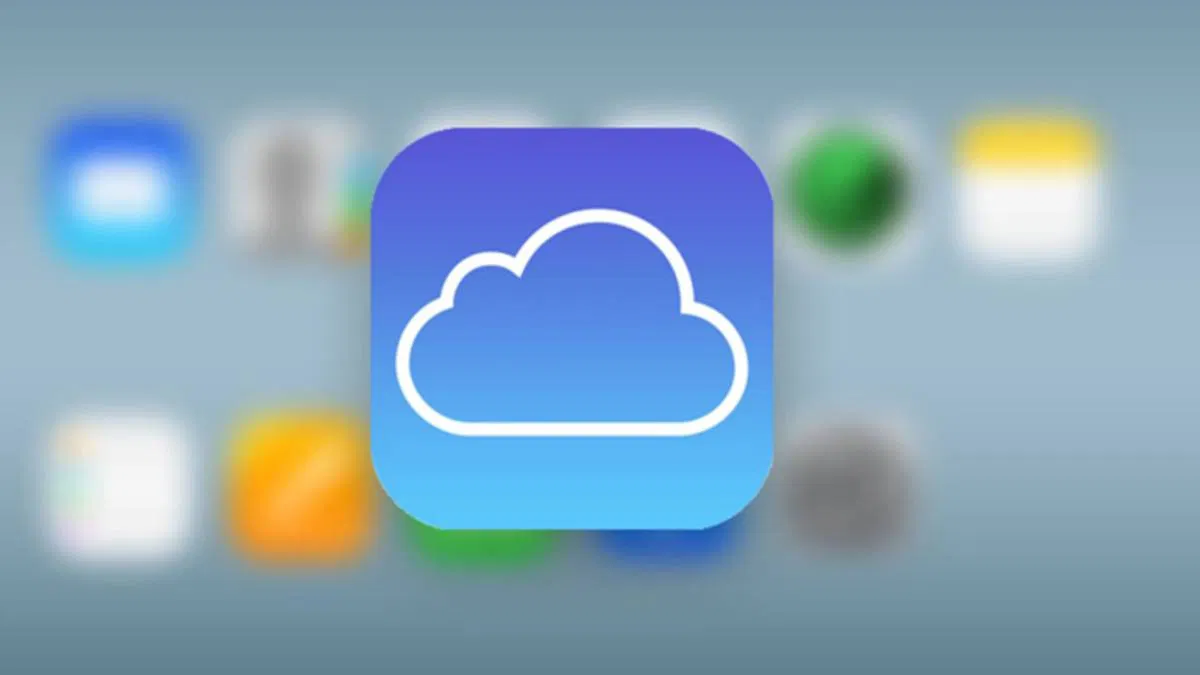
Was ist das, wozu dient es und wie wird iCloud genutzt?
Sicherlich wissen viele von Ihnen bereits, worüber wir heute sprechen werden, aber viele andere wissen es sicherlich nicht. Es geht umiCloud Backups, ein Apple-Dienst, der recht einfach zu verwenden ist.
Die Verwendung dieser Funktion ist recht einfach und wir müssen nicht viel eingreifen, da die Schritte normalerweise fast alle automatisch ablaufen. So sehr, dass manchmalWir wissen nicht, was genau dieser Prozess bewirkt und was die Sicherungskopien beinhalten.
Aber keine Sorge, keine Panik! denn heute haben wir uns vorbereitetein kleiner Leitfaden, der Ihnen Klarheit verschafftund wird Sie dabei unterstützen, Sicherungskopien zu erstellen, sie anzuwenden und zu wissen, was sie enthalten. Wirst du dich uns anschließen?
iCloud Schritt für Schritt
Was ist im iOS-Backup in iCloud enthalten?
Zum Glück in automatischen iCloud-BackupsFolgende Daten werden gespeichert:
- Fotos und Videos vom Reel.
- Unterlagen.
- iOS-Einstellungen.
- Verlauf der im iTunes Store getätigten Käufe (Musik, Filme, Fernsehsendungen, Apps und Bücher).
- Die Organisation des Startbildschirms (Ordner und Anwendungen).
- Bewerbungsdaten.
- Nachrichten (iMessage, SMS, MMS).
- Klingeltöne.
Danach werden auch andere Daten hinzugefügt oder geändert, die bereits automatisch in iCloud gespeichert sind und nicht in die Sicherung einbezogen werden, wie z. B. Kontakte, Kalender, Lesezeichen, E-Mail-Nachrichten, Notizen und geteilte Fotos.
Es ist zu beachten, dass automatische BackupsWird ausgeführt, wenn das iPhone, iPad oder der iPod an die Stromversorgung angeschlossen ist, bei gesperrtem Bildschirm und in der Abdeckung eines WLAN-Netzwerks, höchstens einmal am Tag. Möchten Sie wissen, wie Sie Ihre iOS-Geräte sichern? NächsteWir zeigen Ihnen, wie es mit zwei sehr einfachen Methoden geht.
So sichern Sie das iPhone in unserem iCloud-Konto
- Automatische Sicherung: Damit unser Gerät automatisch regelmäßig Sicherungskopien erstellt, müssen wir zu gehenEinstellungen – iCloud – Speicher und Kopieren und aktivieren Sie die Option Kopieren. Auf diese Weise führt iOS jedes Mal, wenn die drei oben genannten Bedingungen überprüft werden, regelmäßig automatische Backups durch.
- Manuelle Sicherung:Wenn wir nicht möchten, dass unser Gerät automatisch Sicherungskopien erstellt, sondern diese selbst erstellen möchten, müssen wir nur Folgendes tun: Gehen Sie zuEinstellungen – iCloud – Speicher & Backup und tippen Sie auf Jetzt sichern. Diese Methode ist auch nützlich, wenn wir uns entscheiden, unser Gerät zu verkaufen oder zu verschenken und es vor der Auslieferung formatieren möchten, um keine Daten zu verlieren.
Es ist zu beachten, dass Sie kein Backup erstellenFür mehr als 180 Tage könnte Apple Ihre alten Backups von den Servern selbst löschen. Das mag zwar nicht der Fall sein, aber in den Nutzungsbedingungen des Dienstes, die wir unterzeichnen (und die wir alle lesen, nicht wahr?), behält sich Apple dieses Recht vor.
Was tun, wenn in unserem iCloud-Konto kein Speicherplatz mehr vorhanden ist?
Falls in unserem iCloud-Konto nicht mehr Speicherplatz verfügbar ist, haben wir drei Möglichkeiten:
- Kaufen Sie zusätzlichen Platz: Dafür werden wir sorgenEinstellungen – iCloud – Speichern und Kopierenund klicken Sie auf Erweiterungsplan auswählen, um die gewünschte Option auszuwählen. Der zusätzliche Platz, den wir kaufen, wird seinsofort einsatzbereit
2.Alte Backups löschenPlatz zurückgewinnen: dazu müssen wir gehenEinstellungen – iCloud – Speicher & Backup – Speicher verwaltenund wählen Sie die Kopie, die Sie löschen möchten, aus der Liste aus. Tippen Sie dann auf Backup löschen. Es gibt einigeIn den Fällen, in denen wir ältere Geräte besitzen, sind diese Kopien noch vorhanden, die wir problemlos löschen können.
- Es kann sein, dass unser iCloud-Speicherplatz durch Fotos belegt ist. In diesem Fall könnten Sie sie von den Sicherungskopien ausschließen, damit sie nicht erneut kopiert werden. Gehen Sie dazu zu AEinstellungen – iCloud – Speichern und Kopieren – Speicherplatz verwalten, wählenGerät aus Backup und aus Backup-Optionen deaktivieren Sie die Rolle.
Wir können dieselbe Option mit jeder anderen Anwendung verwenden, die in der Liste erscheint, indem wir den entsprechenden Selektor nach links verschieben und so verhindern, dass diese Daten in die Backups einbezogen werden.
Sobald wir dies getan haben, werden die von uns aufgenommenen Fotos nicht mehr in iCloud gespeichert und alle vorhandenen werden gelöscht (wodurch viel Platz frei wird). Wenn Sie Ihre Fotos nicht verlieren möchten, können Sie beispielsweise mit iPhoto eine Kopie auf Ihrem Computer erstellen.
Wir können zum Speichern unserer Fotos auch einen anderen Dienst als iCloud nutzen, um zu verhindern, dass unser Speicherplatz schnell knapp wird.
So stellen Sie ein iCloud-Backup auf dem iPhone wieder her
Es kann die schicksalhafte Situation eintreten, dass Ihr Gerät verloren geht oder jemand es stiehlt. Wenn Sie es also aus irgendeinem Grund formatieren müssen, wenn es kaputt geht und Sie es gegen ein anderes austauschen müssen, oder wenn Sie einfach ein neues Modell kaufen,Durch die Wiederherstellung eines iCloud-Backups haben Sie in wenigen Minuten alle Ihre Daten auf dem neuen Telefon oder Tablet.
Dazu müssen Sie nur folgenFühren Sie diese Schritte aus, um die auszuführenWiederherstellung.
- Aktualisieren Sie iOS auf die neueste Version: Gehen Sie zuEinstellungen – Allgemein – Software-Updateund ob Updates installiert sind.
- WirdEinstellungen – Allgemein – Zurücksetzen und wählen Sie Inhalte und Einstellungen löschen.
- Folgen Sie nun den Anweisungen und wählen Sie ausStarten Sie das iPhone und stellen Sie es aus dem Backup wieder herund dann auswählendas Backup, das Sie wiederherstellen möchtenunter den verschiedenen verfügbaren.
Beim Kauf eines neuen iPhones werden wir zunächst gefragt, ob wir unsere Daten aus einem Backup wiederherstellen möchten. JaWenn wir diese Option wählen, müssen wir nur die Schritte befolgen, die auf dem Bildschirm angezeigt werden. In diesem Fall könnte es zu Problemen kommen, wenn die iOS-Version des neuen Geräts niedriger ist als die der Sicherungskopie und die Kopie daher nicht durchgeführt werden konntebis wir das iOS des neuen Geräts aktualisieren.
Wie angegeben vonSoftonic, es ist ziemlich viel, diesen Apple-Dienst zu nutzen, außerdem ist er recht schnell und effektiv. Vielleicht wissen Sie bereits, wovon wir sprechen, aber diejenigen unter Ihnen, die neu im Apple-Universum sind und kürzlich ein iOS-Gerät besitzen, empfehlen wir, dies zu tun, da es Ihnen mehr als nur ein Problem erspart.
Wussten Sie, welche Schritte Sie befolgen müssen, um Backups Ihres iOS-Geräts zu erstellen und wiederherzustellen? Wenn Sie Fragen haben, sagen Sie es uns und wir helfen Ihnen gerne weiter.
Du kannst folgeniPadisiertInFacebook,WhatsApp,Twitter (X)konsultieren oder konsultierenunser Telegram-Kanalum über die neuesten Technologienachrichten auf dem Laufenden zu bleiben.

